Come configurare DWS-3160 con 2 SSID separati da un VLAN en el DWS-3160?
In questo esempio verrá mostrato come configurare DWS-3160 con 2 SSID separati da un VLAN, una per la rete interna aziendale e una per gli ospiti.
Nota: al fine di fornire internet alle due distinte VLAN, è necessario que nel router/firewall si possano configurare le VLAN
Nel nostro esempio utilizzeremo le seguenti VLAN
VLAN 1 : rete interna aziendale
VLAN 100 : rete per gli ospiti
Connessioni fisiche:
DWL-6600 collegato sulla porta LAN 1
Router con uscita ad internet, VLAN e server DHCP per ogni VLAN collegata alla porta LAN 24
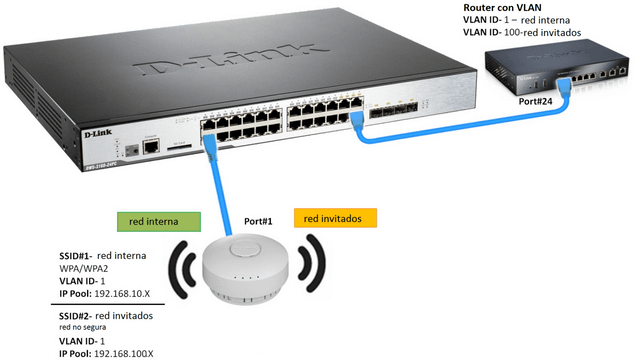
Passo 1 – Nella configurazione del DWS-3160, portarsi nella sezione LAN e successivamente L2 Features >VLAN > 802.1Q VLAN Settings
Nota: per default tutte le porte LAN appartengono alla VLAN 1 (default)
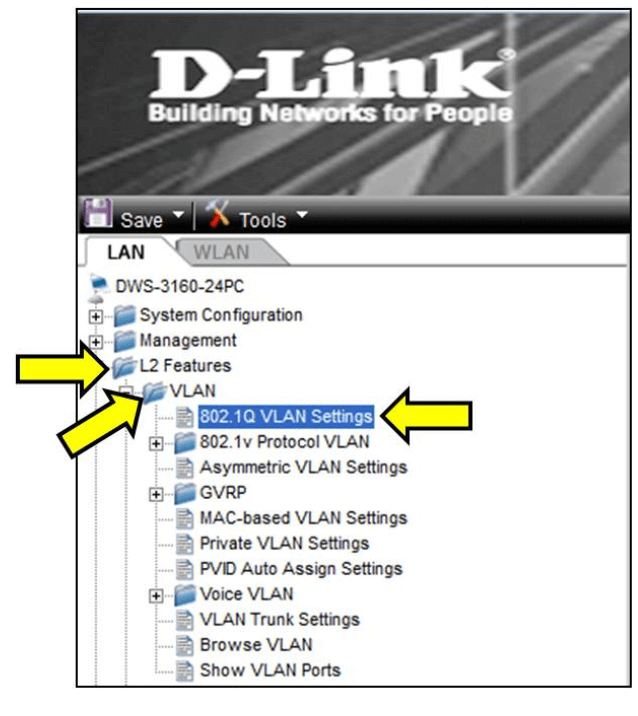
Passo 2 – Cliccare su edit per modificare la VLAN 1
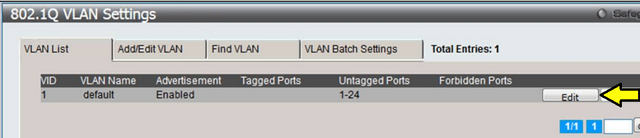
Passo 3 – In ogni porta LAN che tenga un Access Point collegato, la porta deve essere impostata come Tagged in modo che l’Access Point stesso possa capire il traffico proveniente dalla VLAN 1 (nel nostro esempio l’Access Point è collegato alla porta 1)
La porta LAN in cui è connesso il router deve essere impostata come Tagged para que el trafico de la VLAN 1 pase del router al DWS-3160
Nota: se in topologia di rete è presente un altro switch a cui è necessario inviare il traffico di questa VLAN, anche la porta LAN di collegamento dovrá essere impostata come Tagged; se in un’altra porta viene collegato un PC che si vuole appartenga alla VLAN, allora questa porta LAN dovrá essere untagged. Se una porta LAN non appartiene alla VLAN bisogna impostarla come not member.
Cliccare Apply per salvare le modifiche
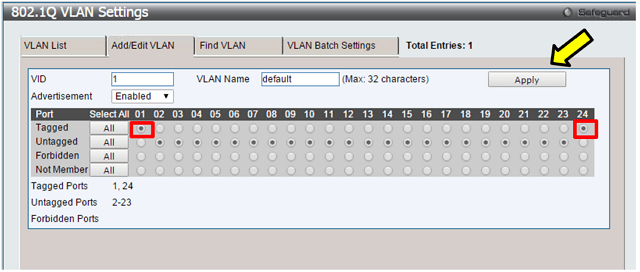
Passo 4 – Cliccare nella sezione Add/edit VLAN per creare la VLAN 100
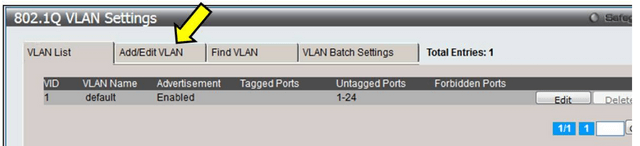
Passo 5 – Configurare un ID per la VLAN ospiti (Guest) nel campo VID (nel nostro esempio, il numero 100)
In ogni porta LAN che tenga un Access Point collegato, la porta deve essere impostata come Tagged in modo che l’Access Point stesso possa capire il traffico proveniente dalla VLAN 100 (nel nostro esempio l’Access Point è collegato alla porta 1)
La porta LAN in cui è connesso il router deve essere impostata come Tagged para que el trafico de la VLAN 100 pase del router al DWS-3160
Nota: se in topologia di rete è presente un altro switch a cui è necessario inviare il traffico di questa VLAN, anche la porta LAN di collegamento dovrá essere impostata come Tagged; se in un’altra porta viene collegato un PC che si vuole appartenga alla VLAN, allora questa porta LAN dovrá essere untagged. Se una porta LAN non appartiene alla VLAN bisogna impostarla come not member.
Cliccare Apply per salvare le modifiche
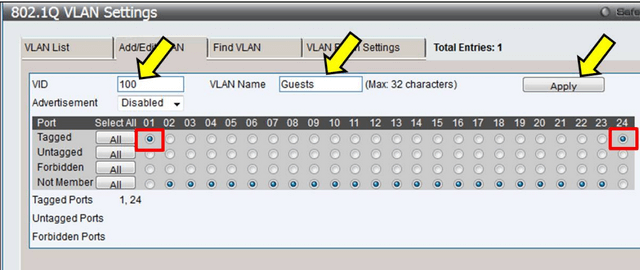
Passo 6 – Cliccare nella sezione WLAN e successivamente in Administration > Advanced Configuration > AP Profiles
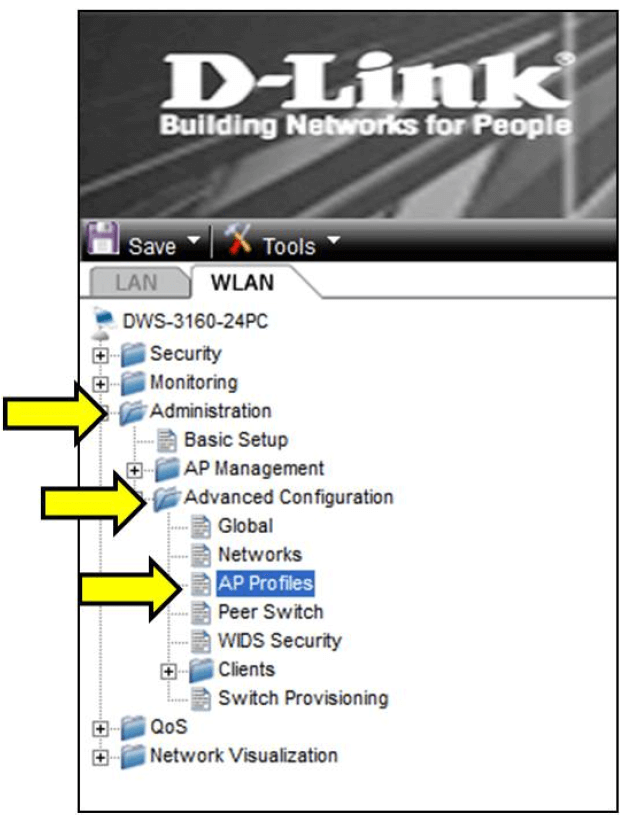
Passo 7 – Cliccare nel profilo default
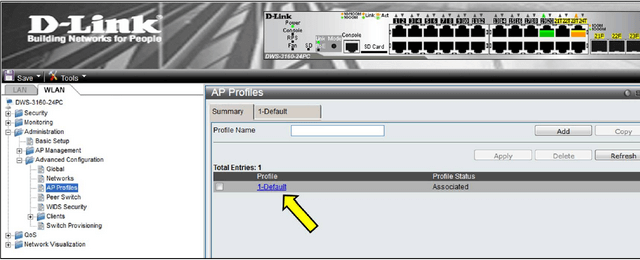
Passo 8 – Cliccare nella sezione VAP, selezionare la banda in cui si vuole configurare gli SSID, successivamente cliccare il tasto edit del primo SSID per configurarlo.
Nota: se l’Access Point è Dual Band, come ad esempio il DWL-6600, DWL8600 o DWL-8610, ci si ricordi di configurare entrambe le bande in quanto se ci si dimentica una delle due, questa continuerá ad emettere il suo SSID per default (ad esempio “dlink1”)
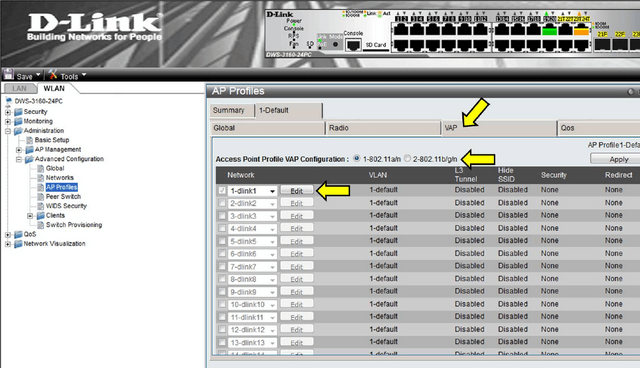
Passo 9 – Configurare l’SSID 1 (rete interna aziendale)
SSID: configurare un nome per la rete (Ad esempio, Empresa)
VLAN: Specificare la VLAN di appartenenza dell’SSID (Ad esempio, VID 1)
Configurare il tipo di sicurezza della rete¡
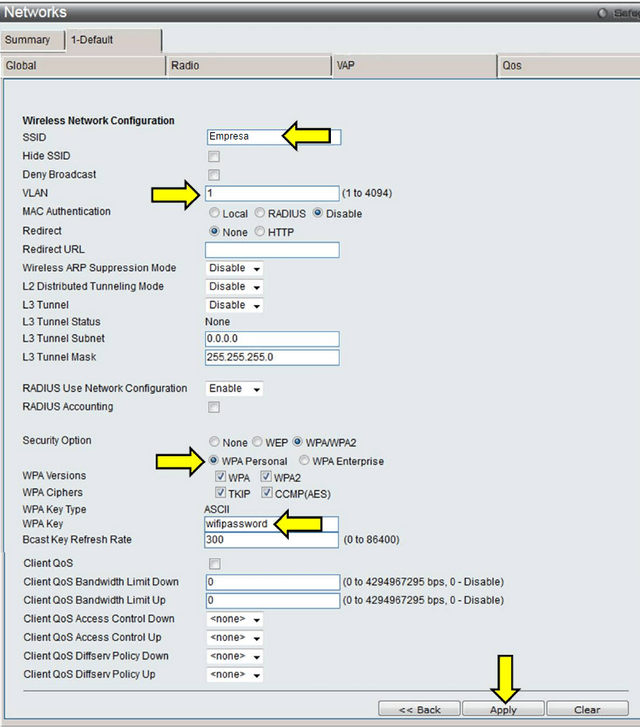
Passo 10 –Cliccare nuovamente nella sezione VAP, selezionare la banda e cliccare su edit del secondo SSID
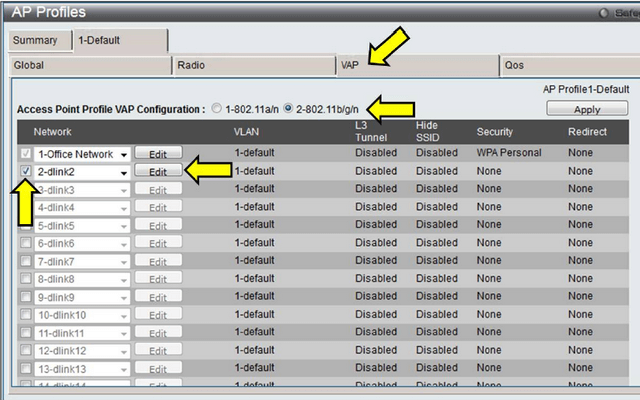
Passo 11 – Configurare l’ SSID 2 (rete per gli ospiti)
SSID: configurare un nome per la rete (Ad esempio, invitados)
VLAN: Specificare la VLAN di appartenenza dell’SSID (Ad esempio, VID 100)
Configurare il tipo di sicurezza della rete
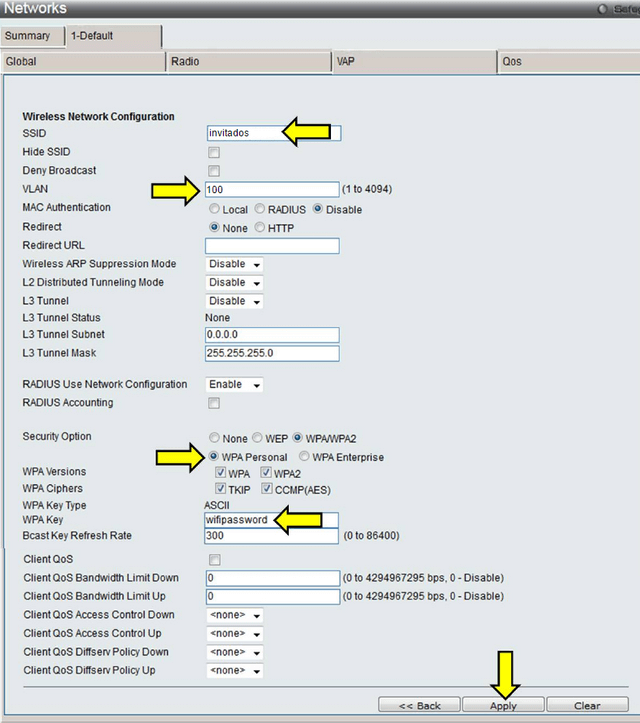
Passo 12 – Spostarsi nella sezione Administration > Advanced Configuration > AP Profiles
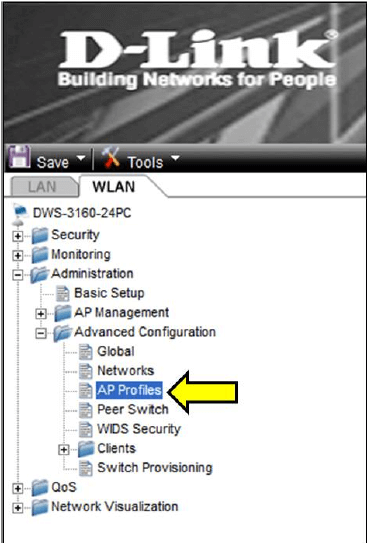
Passo 13 – Cliccare nel box di fianco al nome del profilo e successivamente spingere il tasto Apply per aplicare le modifiche nel DWS-3160 e negli Access Point.
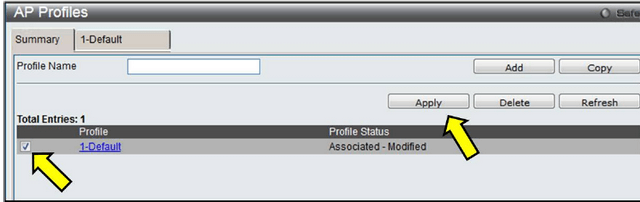
Quando lo stato cambia ad Associated, gli Access Point iniziano ad emettere il segnale wireless con gli SSID configurati.
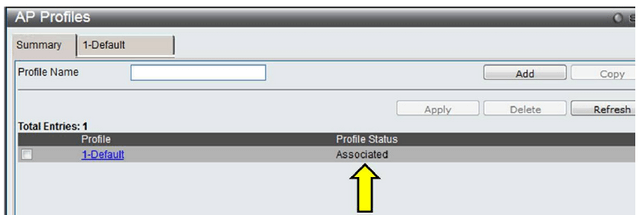
Passo 14 – Per salvare la configurazione realizzata cliccaresu Save > Save Configuration/Log
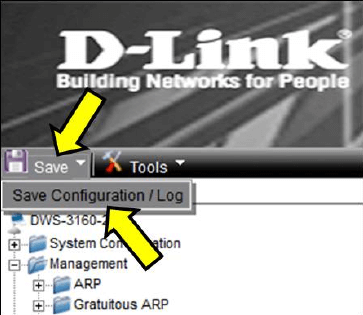
Ti potrebbero interessare anche questi:
- Come configurare i controller DWS-3160 in cluster? Leggi la risposta
- Come aggiungere Access Point e come configurare Profili - DWS-3160? Leggi la risposta
- How to Upgrade a Managed Access-Point via tftp and SSH - DWS-3160-Series Leggi la risposta
- Come configurare il Captive Portal nel DWS-3160? Leggi la risposta